Como corrigir O servidor proxy não está respondendo
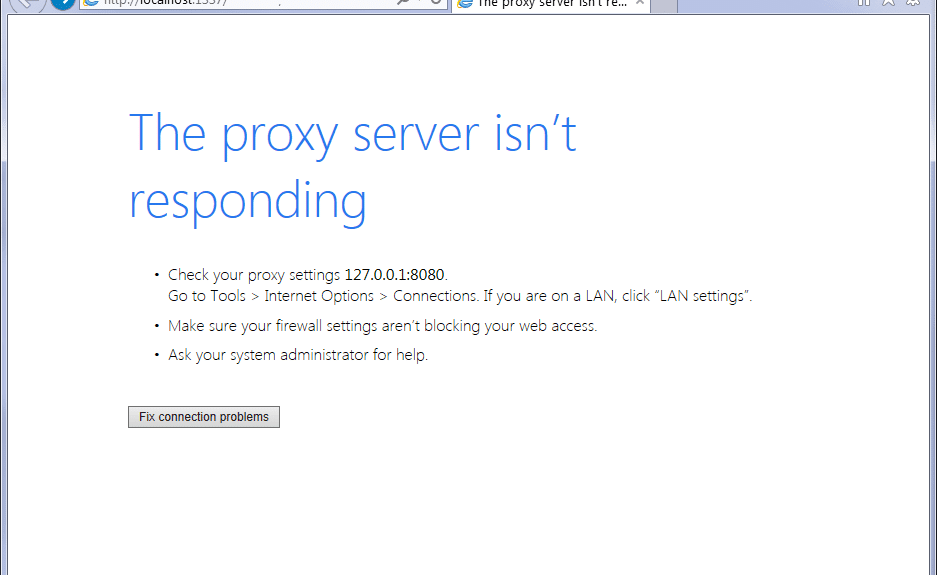
Como corrigir O servidor proxy não está respondendo: (How to Fix The proxy server isn’t responding: ) Muitos usuários estão relatando uma mensagem de erro(error message) “ Corrigir(Fix) O servidor proxy não(proxy server isn) está respondendo” ao tentar acessar a Internet através do Internet Explorer . A principal causa desse erro parece ser infecção por vírus ou malware, entradas de registro corrompidas ou arquivos de sistema corrompidos. De qualquer forma, ao tentar abrir uma página da Web no Internet Explorer , você verá esta mensagem de erro(error message) :

O servidor proxy não está respondendo(The proxy server isn’t responding)
- Check your proxy settings. Go to Tools > Internet Options > Connections. If you are on a LAN, click “LAN settings”.
- Verifique se as configurações do firewall não estão bloqueando seu acesso à web.(Make sure your firewall settings aren’t blocking your web access.)
- Peça ajuda ao administrador do sistema.(Ask your system administrator for help.)
corrigir problemas de conexão(Fix connection problems)
Embora a conexão Proxy(Proxy connection) ajude a manter o anonimato do usuário, mas nos últimos tempos muitos programas ou extensões maliciosos de terceiros parecem estar mexendo com as configurações de proxy na máquina do usuário sem o seu consentimento. De qualquer forma(Anyway) , sem perder tempo, vamos(time let) ver como corrigir O servidor proxy não(proxy server isn) está respondendo a mensagem de erro no Internet Explorer com o (Internet Explorer)guia(troubleshooting guide) de solução de problemas listado abaixo .
Como corrigir O servidor proxy não(proxy server isn) está respondendo
Certifique(Make) -se de criar um ponto de restauração (restore point)caso algo(case something) dê errado.
Método 1: Certifique-se de desmarcar a opção Proxy(Method 1: Make sure to Uncheck Proxy option)
1.Pressione a tecla Windows + R e digite “ inetcpl.cpl ” e aperte enter para abrir as Propriedades da Internet.(Internet Properties.)

2. Em seguida, vá para a guia Conexões(Connections tab) e selecione as configurações de LAN.

3. Desmarque Usar(Use) um servidor proxy(Proxy Server) para sua LAN e certifique-se de que “ Detectar configurações automaticamente(Automatically detect settings) ” esteja marcado.

4. Clique em Ok e depois em Aplicar(Apply) e reinicie o seu PC.
Se você ainda estiver vendo a mensagem de erro(error message) “O servidor proxy não(proxy server isn) está respondendo”, faça o download do “ (download “)MiniToolBox “. Clique duas vezes(Double click) no programa para executá-lo, certifique-se de marcar “ (mark “)Selecionar tudo(Select All) ” e clique em IR.(GO.)
Método 2: Execute o CCleaner e o Malwarebytes(Method 2: Run CCleaner and Malwarebytes)
Execute uma verificação antivírus completa(Full antivirus) para garantir que seu computador esteja seguro. Além disso, execute o CCleaner e o Malwarebytes Anti-malware(run CCleaner and Malwarebytes Anti-malware) .
1.Baixe e instale o CCleaner(CCleaner) & Malwarebytes.
2. Execute o Malwarebytes e deixe-o escanear seu sistema em busca de arquivos nocivos.
3.Se o malware for encontrado, ele os removerá automaticamente.
4. Agora execute o CCleaner e na seção “Cleaner”, na guia Windows(Windows tab) , sugerimos verificar as seguintes seleções a serem limpas:

5. Depois de verificar se os pontos corretos foram verificados, basta clicar em Run Cleaner e deixar o CCleaner seguir seu curso.
6. Para limpar seu sistema, selecione a guia Registro(Registry tab) e verifique se o seguinte está marcado:

7.Selecione Verificar (Scan)problemas(Issue) e permitir que o CCleaner verifique e clique em Corrigir problemas selecionados.(Fix Selected Issues.)
8.Quando o CCleaner pergunta “ Você deseja fazer backup das alterações no registro? (Do you want backup changes to the registry?)” selecione Sim.
9. Após a conclusão do backup, selecione Corrigir todos os problemas selecionados(Fix All Selected Issues) .
10. Reinicie o seu PC e veja se você consegue corrigir o erro O servidor proxy não está respondendo.(Fix The proxy server isn’t responding error.)
Método 3: Se a opção Proxy estiver esmaecida(Method 3: If the Proxy option is grayed out)
Reinicie(Reboot) seu PC no modo de segurança e tente novamente. Se ainda não for possível desmarcar a opção de proxy, há uma correção do Registro(Registry fix) :
1. Pressione a tecla Windows + R, digite regedit e pressione Enter para abrir o Editor do Registro(Registry Editor) .

2. Navegue até a seguinte chave de registro(registry key) :
Computer\HKEY_CURRENT_USER\Software\Microsoft\Windows\CurrentVersion\Internet Settings
3. Agora, no painel direito da janela, clique com o botão direito do mouse(right window pane right-click) em ProxyEnable DWORD e selecione Excluir.(Delete.)

4. Da mesma forma, exclua também as seguintes chaves ProxyServer, Migrate Proxy e Proxy Override.(ProxyServer, Migrate Proxy, and Proxy Override.)
5.Reinicialize seu PC normalmente para salvar as alterações e veja se você consegue corrigir o erro O servidor proxy não está respondendo.(Fix The proxy server isn’t responding error.)
Método 4: Redefinir as configurações do Internet Explorer(Method 4: Reset Internet Explorer Settings)
1.Pressione a tecla Windows + R e digite inetcpl.cpl e aperte enter para abrir as Propriedades da (Properties)Internet .

2.Na janela de configurações da Internet , mude para a (Internet)guia Avançado(Advanced tab) .
3.Clique no botão Redefinir e o Internet Explorer(Reset button and internet explorer) iniciará o processo de redefinição(reset process) .

4.Na próxima janela que aparecer, certifique-se de selecionar a opção “ (option “)Excluir opção de configurações pessoais. (Delete personal settings option.)“

5. Em seguida, clique em Redefinir e aguarde(Reset and wait) a conclusão do processo.
6. Reinicie o dispositivo Windows 10 novamente e verifique se você consegue corrigir o erro O servidor proxy não está respondendo.(Fix The proxy server isn’t responding error.)
Método 5: Desativar complementos do Internet Explorer(Method 5: Disable Internet Explorer Add-ons)
1. Pressione a Windows Key + X e selecione Prompt de Comando (Admin).(Command Prompt (Admin).)

2. Digite o seguinte comando e pressione Enter :
“%ProgramFiles%\Internet Explorer\iexplore.exe” -extoff

3.Se na parte inferior ele pedir para você Gerenciar Complementos, clique nele, caso contrário, continue.

4.Pressione a tecla Alt(Alt key) para abrir o menu do IE e selecione (IE menu and select) Tools > Manage Add-ons.

5.Clique em Todos os complementos(All add-ons) em mostrar no canto esquerdo.
6.Selecione cada complemento pressionando Ctrl + A e clique em Desativar tudo.( Disable all.)

7. Reinicie o Internet Explorer e veja se você conseguiu corrigir o erro O servidor proxy não está respondendo.( Fix The proxy server isn’t responding error.)
8. Se o problema for corrigido, então um dos complementos causou esse problema, para verificar(order check) qual deles você precisa reativar os complementos um por um até chegar à origem do problema.
9. Reative todos os seus complementos, exceto aquele que está causando o problema, e seria melhor se você excluísse esse complemento.
Método 6: Execute SFC e DISM(Method 6: Run SFC and DISM)
1.Pressione a Windows Key + X e clique em Prompt de Comando(Command Prompt) ( Admin ).

2. Agora digite o seguinte no cmd e pressione enter:
Sfc /scannow sfc /scannow /offbootdir=c:\ /offwindir=c:\windows

3. Aguarde a conclusão do processo acima e digite novamente o seguinte comando:
a) Dism /Online /Cleanup-Image /CheckHealth b) Dism /Online /Cleanup-Image /ScanHealth c) Dism /Online /Cleanup-Image /RestoreHealth

4. Se o comando acima não(command doesn) funcionar, tente o seguinte:
Dism /Image:C:\offline /Cleanup-Image /RestoreHealth /Source:c:\test\mount\windows Dism /Online /Cleanup-Image /RestoreHealth /Source:c:\test\mount\windows /LimitAccess
Nota: (Note:) Substitua(Replace) C:RepairSourceWindows pelo local da sua fonte de reparo(repair source) ( Instalação do Windows ou Disco de Recuperação(Windows Installation or Recovery Disc) ).
5.Deixe o processo acima ser concluído e reinicie o seu PC para salvar as alterações.
Método 7: Execute o AdwCleaner(Method 7: Run AdwCleaner)
1. Baixe o AdwCleaner neste link(Download AdwCleaner from this link) .
2.Clique duas vezes no arquivo baixado para executar o AdwCleaner .
3. Agora clique em Scan para permitir que o AdwCleaner analise seu sistema.

4.Se forem detectados arquivos maliciosos, certifique-se de clicar em Limpar.( Clean.)

5. Agora, depois de limpar todo o adware indesejado, o AdwCleaner solicitará que você reinicie, então clique em OK para reiniciar.
Após a reinicialização, você precisa abrir novamente o Internet Explorer e verificar se consegue corrigir o erro do servidor proxy não(proxy server isn) está respondendo no Windows 10 ou não.
Método 8: Execute a ferramenta de remoção de lixo eletrônico(Method 8: Run Junkware Removal Tool)
1. Baixe a Ferramenta de Remoção de Junkware neste link(Download Junkware Removal Tool from this link) .
2.Clique duas vezes no arquivo JRT.exe para iniciar o aplicativo.
3. Você notará que o prompt(command prompt) de comando será aberto, basta pressionar qualquer tecla para permitir que o JRT verifique seu sistema e corrija automaticamente o problema que está causando(problem causing) a mensagem de erro O servidor proxy não está respondendo .(The proxy server isn’t responding)
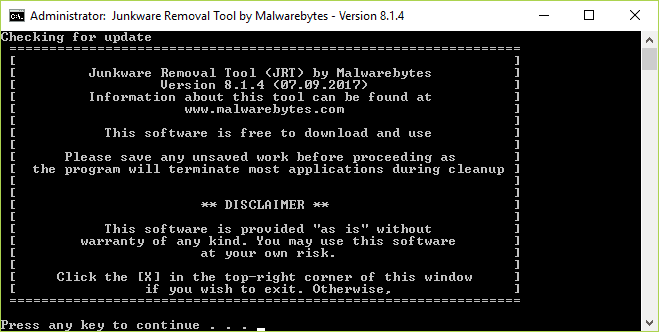
4.Quando a verificação for concluída , a Ferramenta de Remoção de Junkware(Junkware Removal Tool) exibirá um arquivo de log(log file) com arquivos maliciosos e chaves de registro que essa ferramenta removeu durante a verificação acima.

5.Reinicialize seu PC para salvar as alterações.
Recomendado para você:(Recommended for you:)
- Correção(Fix) Você precisará de um novo aplicativo para abrir isso – ms-windows-store
- Como corrigir o ícone da App Store do (App Store Icon)Windows 10(Fix Windows 10) ausente
- Como corrigir a Windows Store(Fix Windows Store) ausente no Windows 10
- Corrigir o Windows(Fix Windows) não pode acessar o dispositivo, caminho ou erro de arquivo especificado(file error)
É isso que você aprendeu com sucesso Como corrigir O servidor proxy não está respondendo o erro,(How to Fix The proxy server isn’t responding error) mas se você ainda tiver alguma dúvida sobre este post, sinta-se à vontade para perguntar na seção de comentários.
Related posts
Como Fix PC Won't POST
Fix High CPU Usage por Service Host: Sistema Local
Fix Windows não pode se comunicar com o device or resource
Como Stream Origin Games sobre Steam
Fix Error 0X80010108 No Windows 10
Como habilitar ou Disable Emoji Panel em Windows 10
Como para View Saved WiFi Passwords em Windows, Macos, iOS & Android
Como excluir uma Volume or Drive Partition em Windows 10
Como desinstalar completamente o McAfee de Windows 10
Fix Black Desktop Background Em Windows 10
3 Ways para Combine Multiple Internet Connections
Como Fix Application Load Error 5:0000065434
Como imprimir quando você não tiver uma impressora
Fix Windows não pôde concluir o formato
Como Fix Application Error 0xc0000005
Fix Windows 10 Taskbar não escondendo
Fix Host Process para Windows Services parou de funcionar
3 Ways para Increase Dedicated VRAM em Windows 10
Fix Esta cópia de Windows não é um erro genuíno
Fix Service Host: System Local (svchost.exe) High CPU and Disk Usage
